Създаване и управление на шаблони за Word 2019

Научете как да създавате и управлявате шаблони за Word 2019 с нашето ръководство. Оптимизирайте документите си с персонализирани стилове.
Една от най-често срещаните концепции, използвани в таблата за управление и отчетите на Excel, е тенденция. Някои от вашите компоненти с тенденция може да съдържат определени периоди, в които е настъпило специално събитие, което причинява аномалия в модела на тенденция. Например, може да имате необичайно голям скок или спад в тенденцията, причинен от някакво събитие във вашата организация.
В такива случаи може да е полезно да подчертаете конкретни периоди във вашата тенденция със специално форматиране.
Представете си, че току-що сте създали компонента на диаграмата, илюстриран на тази фигура, и искате да обясните скока през октомври. Можете, разбира се, да използвате някъде бележка под линия, но това ще принуди аудиторията ви да търси обяснение другаде на вашето табло. Привличането на внимание към аномалия директно върху диаграмата помага да се даде контекст на аудиторията ви, без да е необходимо да отклонявате поглед от диаграмата.
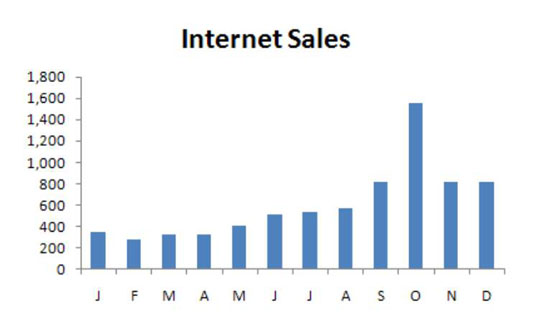
Едно просто решение е да форматирате точката с данни за октомври, за да се появи в различен цвят и след това да добавите просто текстово поле, което обяснява пика.
За да форматирате една точка от данни:
Щракнете върху точката с данни веднъж.
Това поставя точки върху всички точки от данни в поредицата.
Щракнете отново върху точката с данни, за да се уверите, че Excel знае, че форматирате само тази точка от данни.
Точките изчезват от всички, освен от целевата точка от данни.
Щракнете с десния бутон и изберете Форматиране на точка от данни.
Това отваря диалоговия прозорец Format Data Point, както е показано на тази фигура. Идеята е да коригирате свойствата за форматиране на точката с данни, както сметнете за добре.
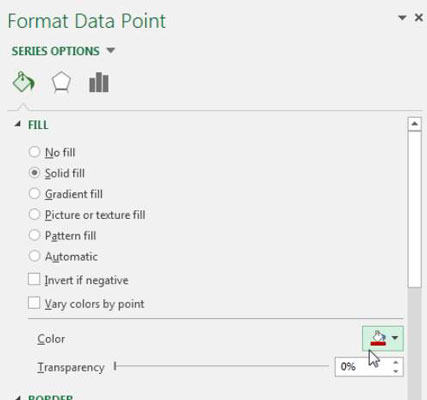
Диалоговият прозорец, показан на предишната фигура, е за колонна диаграма. Различните типове диаграми имат различни опции в диалоговия прозорец Форматиране на точка от данни. Въпреки това идеята остава същата, тъй като можете да коригирате свойствата в диалоговия прозорец Форматиране на точка от данни, за да промените форматирането на една точка от данни.
След промяна на цвета на запълване на точката с данни за октомври и добавяне на текстово поле с някакъв контекст, диаграмата добре обяснява пика, както е показано на тази фигура.
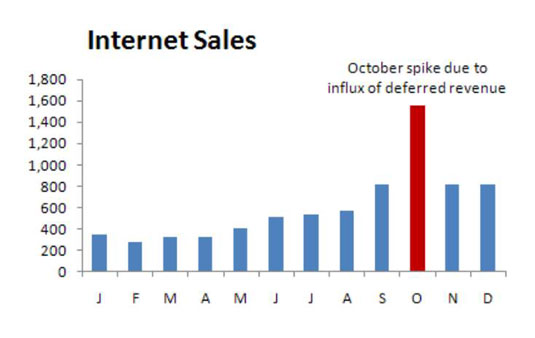
За да добавите текстово поле към диаграма, щракнете върху раздела Вмъкване на лентата и изберете иконата на текстово поле. След това щракнете вътре в диаграмата, за да създадете празно текстово поле, което можете да попълните с думите си.
Научете как да създавате и управлявате шаблони за Word 2019 с нашето ръководство. Оптимизирайте документите си с персонализирани стилове.
Научете как да настроите отстъп на абзаци в Word 2016, за да подобрите визуалната комуникация на вашите документи.
Как да блокирам Microsoft Word да отваря файлове в режим само за четене в Windows Microsoft Word отваря файлове в режим само за четене, което прави невъзможно редактирането им? Не се притеснявайте, методите са по-долу
Как да коригирате грешки при отпечатването на неправилни документи на Microsoft Word Грешките при отпечатването на документи на Word с променени шрифтове, разхвърляни абзаци, липсващ текст или изгубено съдържание са доста чести. Въпреки това недейте
Ако сте използвали писалката или маркера, за да рисувате върху слайдовете на PowerPoint по време на презентация, можете да запазите чертежите за следващата презентация или да ги изтриете, така че следващия път, когато го покажете, да започнете с чисти слайдове на PowerPoint. Следвайте тези инструкции, за да изтриете чертежи с писалка и маркери: Изтриване на линии една в […]
Библиотеката със стилове съдържа CSS файлове, файлове с разширяем език на стиловия език (XSL) и изображения, използвани от предварително дефинирани главни страници, оформления на страници и контроли в SharePoint 2010. За да намерите CSS файлове в библиотеката със стилове на сайт за публикуване: Изберете Действия на сайта→Преглед Цялото съдържание на сайта. Появява се съдържанието на сайта. Библиотеката Style се намира в […]
Не затрупвайте аудиторията си с огромни числа. В Microsoft Excel можете да подобрите четливостта на вашите табла за управление и отчети, като форматирате числата си така, че да се показват в хиляди или милиони.
Научете как да използвате инструменти за социални мрежи на SharePoint, които позволяват на индивиди и групи да общуват, да си сътрудничат, споделят и да се свързват.
Юлианските дати често се използват в производствени среди като времеви печат и бърза справка за партиден номер. Този тип кодиране на дата позволява на търговците на дребно, потребителите и обслужващите агенти да идентифицират кога е произведен продуктът и по този начин възрастта на продукта. Юлианските дати се използват и в програмирането, военните и астрономията. Различно […]
Можете да създадете уеб приложение в Access 2016. И така, какво всъщност е уеб приложение? Е, уеб означава, че е онлайн, а приложението е просто съкращение от „приложение“. Персонализирано уеб приложение е онлайн приложение за база данни, достъпно от облака с помощта на браузър. Вие създавате и поддържате уеб приложението в настолната версия […]








